{{navData[13].title}}
らくらくーぽんでは、レビューのお礼にクーポンではなく、粗品やプレゼントを送る場合に対応状況を管理できます。
画面説明
4.受注・レビュー一覧>4-2.レビュー一覧
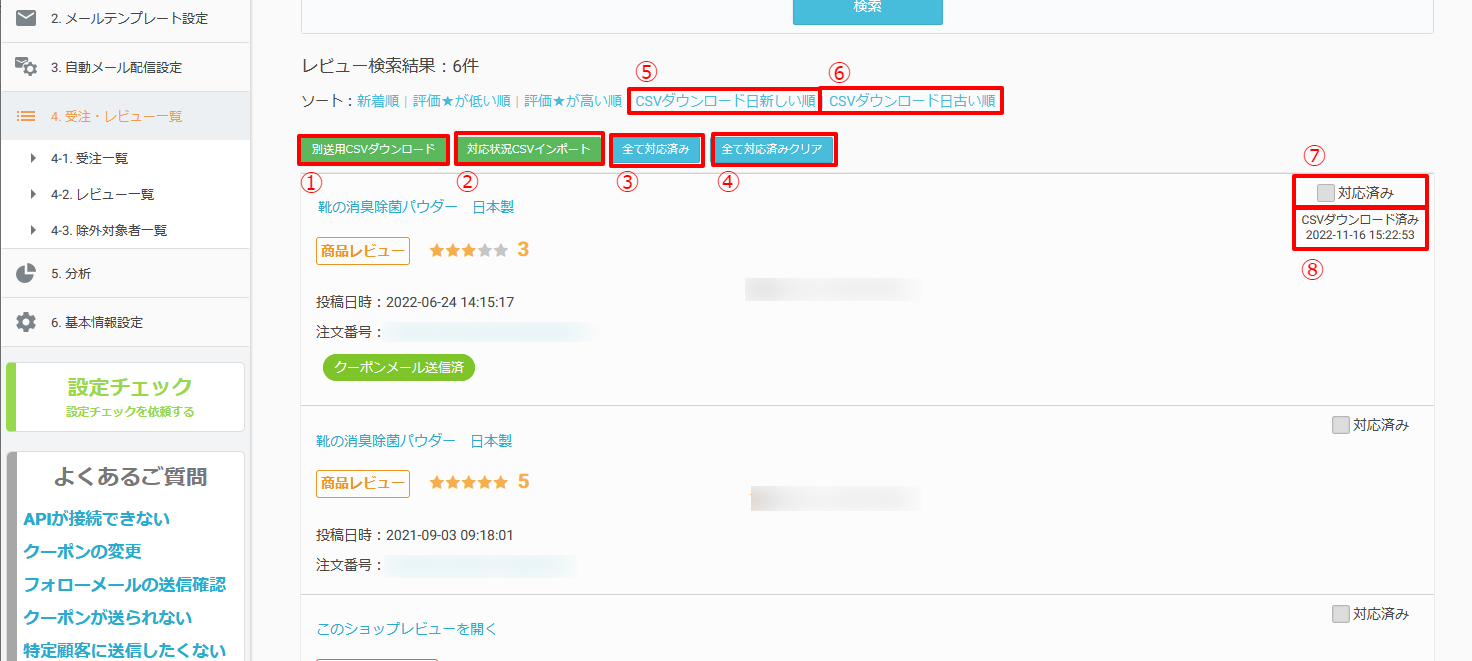
- 別送用CSVダウンロード
クリックすると、別送用のCSVがダウンロードされます。 - 対応状況CSVインポート
クリックすると、別送用のCSVをインポートするためのウィンドウが開きます。 - 全て対応済み
すべてのレビューの「対応済み」のチェック欄(⑦)にチェックを入れます。 - 全て対応済みクリア
すべてのレビューの「対応済み」のチェック欄(⑦)からチェックを外します。 - CSVダウンロード新しい順
レビューをCSVのダウンロード日が新しい順に並べます。 - CSVダウンロード古い順
レビューをCSVのダウンロード日が古い順に並べます。 - 対応済みチェック欄
対応したレビューにチェックを入れます。 - CSVダウンロード日時
そのレビューが、CSVでダウンロードされた日が表示されます。
利用方法
全てのレビュー投稿者に対してプレゼントを送る場合の利用方法を紹介します。
- 「別送用CSVダウンロード」をクリックします
- モーダルが開き、出力形式を選択のうえ、ダウンロードボタンをクリックします。
出力形式の詳細項目に関してはこちら - 以下はらくらくーぽん形式を選択した場合です。
CSVを開き、「対応状況」の項目が空欄になっている注文者にプレゼントを送付します。 - CSVを開き、プレゼントを送付した注文者の「対応状況」の項目に、「1」と記入します。
- 「対応状況CSVインポート」をクリックし、編集したCSVを選択しインポートします。
- 「対応状況」の項目を「1」にしたレビューが、対応済みになります。